原文转载自「刘悦的技术博客」https://v3u.cn/a_id_195
“世界上有那么多城市,城市里有那么多的酒馆,可她,却偏偏走进了我的.....”,这是电影《卡萨布拉卡》中的一句著名独白,投射到现实生活中,与之类似的情况不胜枚举,这世界上有那么多的系统,系统中有那么多的浏览器,在只有一台测试机的前提下,难道我们只能排队一个一个地做兼容性测试吗?有没有效率更高的方法呢?为此我们提出一个更高效的解决方案:使用 Docker+Selenium Grid。
Selenium Grid 是一个分布式 WebUI 测试工具,可以将测试流程分发到多台服务器上,并行地执行。Selenium Grid 架构中包含两个主要角色:Hub 是中心点控制节点,而 Node 是 Selenium 的工作节点,它们注册到 Hub 上,并会操作浏览器执行由 Hub 下发的自动测试用例。
也就是利用一个调度中心,分别在不同机器上安装不同的操作系统,系统中再安装对应需要测试的浏览器,但是,以传统的方式部署分布式 Selenium Grid 集群有一定的技术难度。而且一个浏览器在操作系统上只能安装一个版本且只能有一个运行实例。比如为了针对不同版本的 Chrome 进行测试,需要将指定版本的 Chrome 浏览器安装到不同物理机或虚拟机上,这样要耗费大量时间和机器成本来准备测试环境。
怎么简化 Selenium Grid 集群安装过程中的复杂性呢?答案是 Docker,是的,Docker,又见 Docker,Docker 可以在单台服务器上利用容器技术直接部署多个节点,过程简单方便,只需要编写 Dockerfile 脚本即可,大大提升了测试效率,本次我们就使用 Docker+Selenium Grid 来实现多系统多版本浏览器并发式兼容性测试。
首先,安装 Docker,请移步:win10系统下把玩折腾DockerToolBox以及更换国内镜像源(各种神坑)
随后,拉取 Selenium Grid 调度中心的镜像文件:
这里我们测试两款不同的浏览器兼容性:Chrome、FireFox
所以分别拉取镜像文件:
docker pull selenium/node-chrome docker pull selenium/node-firefox
复制代码
全部三个镜像下载成功后,输入命令:
查看本地镜像:
liuyue:mytornado liuyue$ docker images REPOSITORY TAG IMAGE ID CREATED SIZE selenium/node-chrome latest 0843e55de3dc 2 weeks ago 1.04GB selenium/hub latest 705be32777f0 2 weeks ago 283MB selenium/node-firefox latest f794497d8393 2 months ago 956MB
复制代码
检查没有问题后,我们来编写 Docker-compose 的配置文件,Docker-compose 是最基本的容器编排工具,它可以快速统筹多个镜像的协同使用,编写 docker-compose.yml:
version: "3" services: hub: image: selenium/hub ports: - "4444:4444" environment: GRID_MAX_SESSION: 16 GRID_BROWSER_TIMEOUT: 3000 GRID_TIMEOUT: 3000 chrome: image: selenium/node-chrome container_name: chrome depends_on: - hub environment: HUB_PORT_4444_TCP_ADDR: hub HUB_PORT_4444_TCP_PORT: 4444 NODE_MAX_SESSION: 4 NODE_MAX_INSTANCES: 4 volumes: - /dev/shm:/dev/shm ports: - "9001:5900" links: - hub firefox: image: selenium/node-firefox container_name: firefox depends_on: - hub environment: HUB_PORT_4444_TCP_ADDR: hub HUB_PORT_4444_TCP_PORT: 4444 NODE_MAX_SESSION: 2 NODE_MAX_INSTANCES: 2 volumes: - /dev/shm:/dev/shm ports: - "9002:5900" links: - hub
复制代码
配置文件的主要内容就是将 Selenium Grid 的容器服务 hub 部署在 4444 端口上,并且通过端口映射,让宿主机可以访问,使用镜像就是我们刚刚下载好的 selenium/hub 镜像,而火狐(firefox)和谷歌(chrome)这两款浏览器分别依赖于 hub 服务,NODE_MAX_INSTANCES 定义了可以运行多少个浏览器实例。
此时,我们在 docker-compose.yml 所在的目录执行命令,来启动服务:
docker-compose -f docker-compose.yml up -d
复制代码
-d 参数意味着在后台运行,当然了您也可以选择在前台运行。
随后访问浏览器 http://localhost:4444/grid/console ,这里请求的 ip 是宿主机本地的,但其实是通过端口映射访问 docker 容器内的 Selenium Grid 调度中心:
可以看到,两款浏览器的服务都已经正常启动,分别运行四个和两个实例,同时也可以在终端运行 Docker 命令来查看进程:
返回容器列表:
liuyue:mytornado liuyue$ docker ps CONTAINER ID IMAGE COMMAND CREATED STATUS PORTS NAMES adcd4683f39c selenium/node-firefox "/opt/bin/entry_poin…" 2 days ago Up 2 days 0.0.0.0:9002->5900/tcp firefox 58dfe5825439 selenium/node-chrome "/opt/bin/entry_poin…" 2 days ago Up 2 days 0.0.0.0:9001->5900/tcp chrome 97d602944b34 selenium/hub "/opt/bin/entry_poin…" 2 days ago Up 2 days 0.0.0.0:4444->4444/tcp mytornado_hub_1
复制代码
浏览器准备好了,接下来的事情就简单了,让我们来用 Docker 容器实际测试一下,编写 test.py:
import time from selenium import webdriver from selenium.webdriver.common.desired_capabilities import DesiredCapabilities #指定运行主机与端口号 driver = webdriver.Remote(command_executor='http://127.0.0.1:4444/wd/hub', desired_capabilities=DesiredCapabilities.CHROME) driver.get("https://v3u.cn") time.sleep(1) driver.get_screenshot_as_file("v3u.png") driver.close()
复制代码
这里使用 chrome 浏览器驱动使用远程模式(Remote),访问宿主机本地 ip,端口 4444,打开本站之后,截图查看是否有布局错误问题。
查看截图:
再来试试火狐浏览器(firefox):
import time from selenium import webdriver from selenium.webdriver.common.desired_capabilities import DesiredCapabilities #指定运行主机与端口号 driver = webdriver.Remote(command_executor='http://127.0.0.1:4444/wd/hub', desired_capabilities=DesiredCapabilities.FIREFOX) driver.get("https://v3u.cn") time.sleep(1) driver.get_screenshot_as_file("v3u_frefox.png") driver.close()
复制代码
查看 firefox 下的测试截图:
差别不大,但是可以通过实际测试看出细节的差异,比如字体和超链接颜色的不同,这些都是兼容性测试中的常备部分。
诚然,我们完全可以将代码写得更加规范一些,毕竟,这是在做兼容性测试,谁也不想在测试工作中出现任何的纰漏,这里使用 Python 内置的单元测试库 unittest 将之前的代码重构一下:
`import os import datetime import time import unittest from selenium import webdriver from selenium.webdriver.common.desired_capabilities import DesiredCapabilities class Example(unittest.TestCase): def setUp(self): self.driver = webdriver.Remote( command_executor='http://127.0.0.1:4444/wd/hub', desired_capabilities=DesiredCapabilities.CHROME)` `self.driver.get("https://v3u.cn") def test_firefox(self): time.sleep(1) self.driver.get_screenshot_as_file("v3u_chrome.png") def tearDown(self): self.driver.quit() if __name__ == "__main__": unittest.main(verbosity=1)`
复制代码
测试结果:
liuyue:pickupname liuyue$ python3 "/Users/liuyue/Downloads/ccpt_21_cvm/鼠标/pickupname/test.py" /Library/Frameworks/Python.framework/Versions/3.7/lib/python3.7/site-packages/selenium/webdriver/remote/remote_connection.py:374: ResourceWarning: unclosed <socket.socket fd=5, family=AddressFamily.AF_INET, type=SocketKind.SOCK_STREAM, proto=6, laddr=('127.0.0.1', 63563), raddr=('127.0.0.1', 4444)> return self._request(command_info[0], url, body=data) ResourceWarning: Enable tracemalloc to get the object allocation traceback /Library/Frameworks/Python.framework/Versions/3.7/lib/python3.7/site-packages/selenium/webdriver/remote/remote_connection.py:374: ResourceWarning: unclosed <socket.socket fd=5, family=AddressFamily.AF_INET, type=SocketKind.SOCK_STREAM, proto=6, laddr=('127.0.0.1', 63566), raddr=('127.0.0.1', 4444)> return self._request(command_info[0], url, body=data) ResourceWarning: Enable tracemalloc to get the object allocation traceback /Library/Frameworks/Python.framework/Versions/3.7/lib/python3.7/site-packages/selenium/webdriver/remote/remote_connection.py:374: ResourceWarning: unclosed <socket.socket fd=5, family=AddressFamily.AF_INET, type=SocketKind.SOCK_STREAM, proto=6, laddr=('127.0.0.1', 63573), raddr=('127.0.0.1', 4444)> return self._request(command_info[0], url, body=data) ResourceWarning: Enable tracemalloc to get the object allocation traceback /Library/Frameworks/Python.framework/Versions/3.7/lib/python3.7/site-packages/selenium/webdriver/remote/remote_connection.py:374: ResourceWarning: unclosed <socket.socket fd=5, family=AddressFamily.AF_INET, type=SocketKind.SOCK_STREAM, proto=6, laddr=('127.0.0.1', 63574), raddr=('127.0.0.1', 4444)> return self._request(command_info[0], url, body=data) ResourceWarning: Enable tracemalloc to get the object allocation traceback . ---------------------------------------------------------------------- Ran 1 test in 5.908s OK
复制代码
测试完毕后,可以通过 Docker-compose 命令一键停止容器服务,非常方便:
docker-compose -f docker-compose.yml down
复制代码
尤其是容器数量非常多的情况下,我们不需要手动一个一个来停止服务:
liuyue:mytornado liuyue$ docker-compose -f docker-compose.yml down Stopping firefox ... done Stopping chrome ... done Stopping mytornado_hub_1 ... done Removing firefox ... done Removing chrome ... done Removing mytornado_hub_1 ... done Removing network mytornado_default liuyue:mytornado liuyue$
复制代码
再次查看服务进程:
liuyue:mytornado liuyue$ docker ps CONTAINER ID IMAGE COMMAND CREATED STATUS PORTS NAMES liuyue:mytornado liuyue$
复制代码
结语:本次,我们介绍了分布式自动化 Web 测试软件 Selenium Grid 的设置、服务的运行、以及停止,没有任何问题。通过使用这种自动化测试方法,我们可以节省大量时间,并以高效的方式获得最准确的测试结果。如果您现有测试机的配置更加优秀,还可以进一步探索,尽可能多的开启浏览器实例,以此做到海量并发兼容性测试。
原文转载自「刘悦的技术博客」 https://v3u.cn/a_id_195

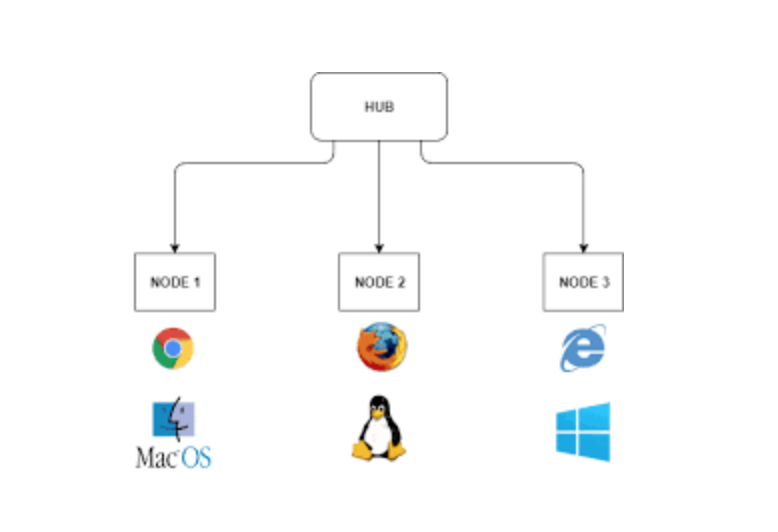
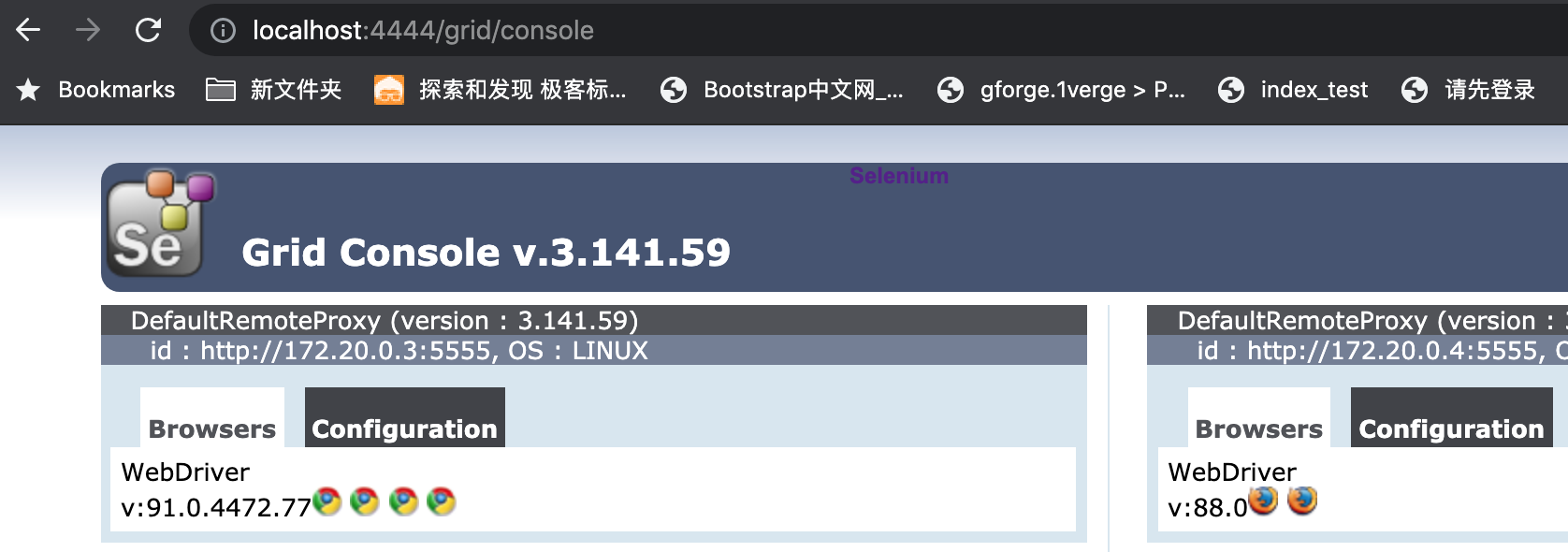














评论